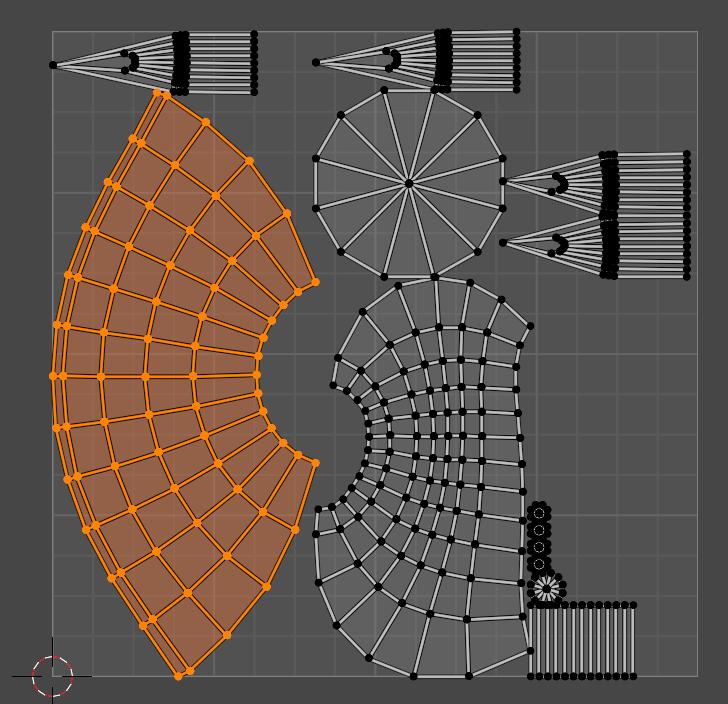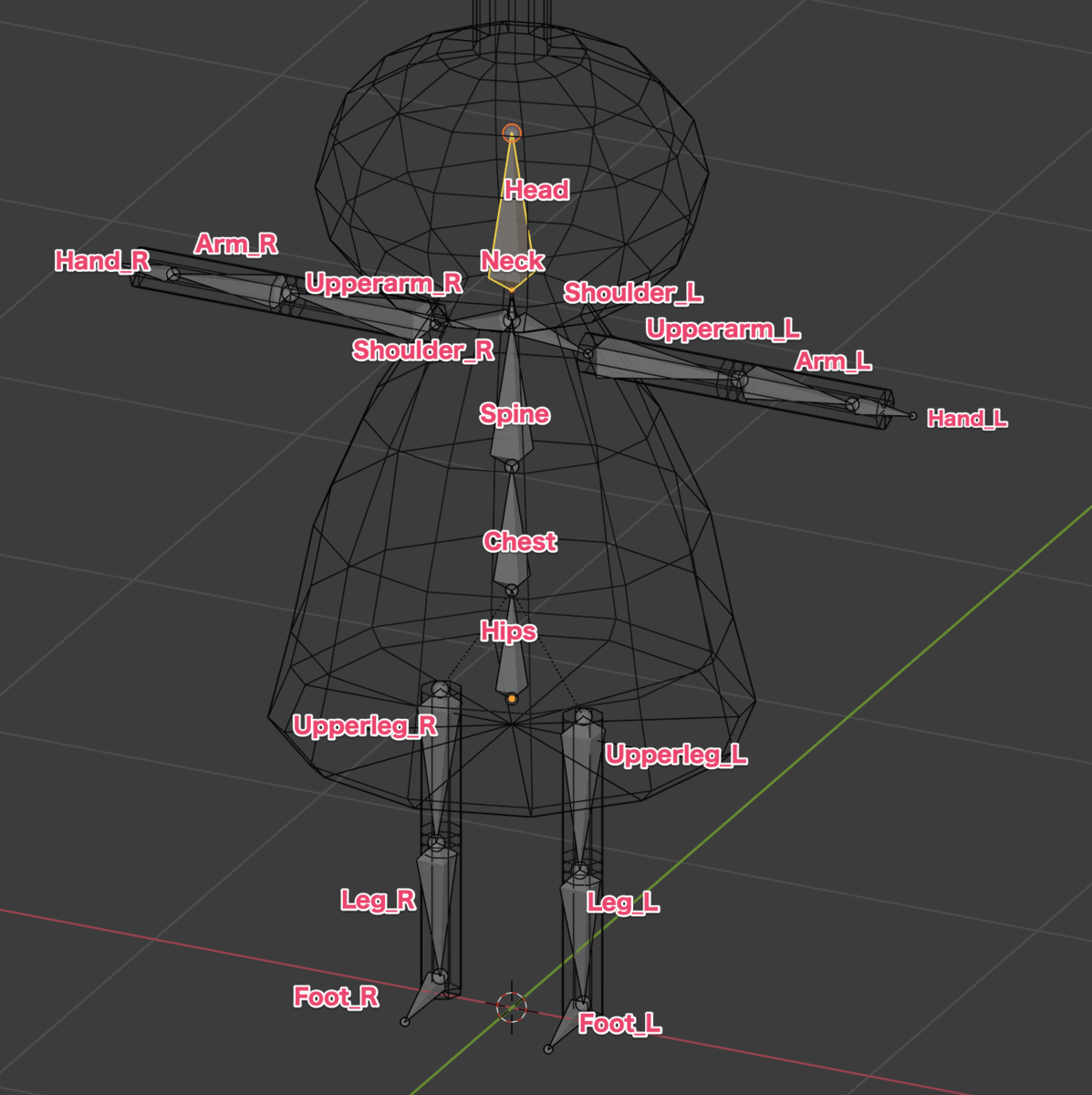こんにちは、エンジニアのオオバです。
本記事では立方体のUVを展開してみます。
👉DOTweenの教科書を読んでUnityアニメーションをプログラミングしてみよう!
メッシュを選択してUnwrap
単純にUV展開するだけであれば、オペレーション自体は簡単です。
- メッシュを選択
UV > Unwrap
これだけ。
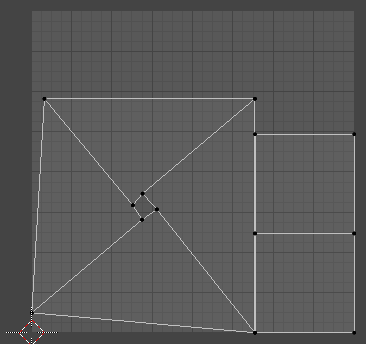
ただし、単純な形状であればそれで良いですが、複雑になってくると適切な切れ目を入れてやらないと、綺麗に展開できません。
適切に切れ目を入れる
繰り返しになりますが、適切に切れ目を入れないと綺麗にUV展開されません。
なぜ綺麗に展開しないといけないかというと、歪な形状でUV展開されるとテクスチャを作成することが難しくなるためです。
例えばキャラクタの目を描く場合、歪んだUV展開した状態で描いていくのはとてもストレスです。
辺を選択してMark Seam
ここからは切れ目を入れる方法を説明します。

このように天面4辺、底面4辺、側面1辺を選択します。

Edge > Mark Seamを選択します。

すると、このように切れ目の辺がが太い線になります。
これで切れ目は完了です。
切れ目を変更する
切れ目の辺を選択して Edge > Clear Seam。全部消したい場合は全選択してEdge > Clear Seamするのが手っ取り早いかもしれません。
UnwrapでUV展開
切れ目を入れたUV展開を確認します。

メニューのUV Editingを選択してUV展開を確認できるようにします。

ここで立方体を全選択してUV > Unwrapを選択します。

すると、このように展開されます。
切れ目を変更してUV展開を更新する
切れ目を変更後、UV > Unwrapすると切れ目変更後に更新されます。
まとめ
- UV EditingでUV展開確認
- 辺を選択して
Edge > Mark Seamで切れ目を入れる - メッシュを選択してUnwrapでUV展開
これだけ覚えておこうと思います。
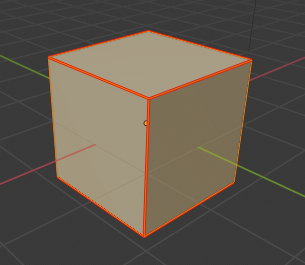
この記事が気に入ったらフォローしよう
オススメ記事